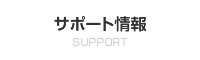|
現在のページの位置
ホーム(サポートデスク) > 目的別で探す > ソフトウェア > ソフトウェアダウンロード |
Aterm WDR85FH/GS Macintosh用ソフトウェアダウンロード本ページでは、Aterm WDR85FH/GSに関する以下のソフトウェアを提供しています。
ソフトウェアの内容
バージョンアップ方法
|
||||||||||||||||||||||||||||||||||||||||||||||||||||||||||||||||||||||||||||||||||||||||||||||||||||||||||
| ・ | バージョンアップは必ずファームウェアから先に行ってください。 ユーティリティから先にバージョンアップを行うと、一部の設定が正常に行えない場合があります。先にファームウェアのバージョンアップができない場合は、ユーティリティをインストールした後で必ずファームウェアのバージョンアップも行ってください。 WARPSTARベースのファームウェアのバージョンが古く、らくらくウィザードの途中でエラーになった場合は、ファームウェアをバージョンアップした後で、再度設定をやり直してください。 |
| ・ | まれにバージョンアップ中にエラーが発生することがありますが、その場合には、お手数ですがもう一度初めからやり直してください。(その場合、「リカバリーモード」でのバージョンアップとなります。) |
| ・ | バージョンアップの実行中は、絶対にAtermの電源を切らないでください。 |
| ・ | バージョンアップの実行中は、パソコンで他の作業は絶対に行わないでください。 |
| ●ファームウェア(バイナリファイル形式)のバージョンアップ手順 | |
| 1. | ダウンロードしたファームウェアを解凍します。 |
| 2. | Webブラウザ(Internet Explorerなど)を起動し、「http://web.setup/」と入力し、 クイック設定Webのページを開きます。(Aterm WBR75H/WDR85FHのIPアドレスを入力して開くこともできます。工場出荷時は 192.168.0.1 です。 例:http://192.168.0.1/ ) |
| 3. | ユーザー名に「admin」、パスワードを入れて「OK」をクリックします。(変更している場合は、変更後のパスワードを入力してください。) |
| 4. | メニューにある 「メンテナンス」の▼をクリックし、「ファームウェア更新」を選択します。 |
| 5. | 「ファームウェアファイル」の「参照」をクリックし、ダウンロードしたファームウェアのファイルを選択して、「更新」をクリックします。 |
| 6. | 完了メッセージが表示されますので「OK」をクリックします。 |
| 7. | 以上でバージョンアップは完了です。 |
| ●ユーティリティのバージョンアップ手順 | |
| 1. | ダウンロードしたユーティリティは、圧縮/エンコードされておりますので、StuffIt Expander 等で復元/解凍してください。 ファイル構成:(A)Readme.txt (B)Installer for Warpstar(Warpstarユーティリティ4.51) |
| 2. | Aterm WARPSTARベース(親機)とパソコンが接続されていることを確認してください。 iBOOK等のAirMAC(無線)接続でも可能です。 |
| 3. | まず、既にインストールされている「WARPSTARユーティリティ」のアンインストールを行います。
「WARPSTARブロードバンド」フォルダをフォルダごと、ゴミ箱にドラッグ&ドロップしてください。 |
| 4. | 「起動項目」フォルダに「WDアクセスマネージャのエイリアス」ファイルがある場合は、ファイルをゴミ箱にドラッグ&ドロップしてください。 |
| 5. | 「特別」メニューの中の「ゴミ箱を空に...」をクリックして、ゴミ箱を空にします。 |
| 6. | 解凍したユーティリティインストーラファイル(B)をダブルクリックして、インストーラを起動してください。 |
| 7. | インストールする場所を決定したら「インストール」ボタンをクリックして、ユーティリティのインストールを開始してください。 |
| 8. | インストール後、「らくらくアシスタント」が起動されます。必要に応じて、接続先等の設定を行ってください。 |
| 9. | 以上でバージョンアップは完了です。 |
ご利用にあたっての注意事項
| WDR85FH/GS ご利用のお客様へ | |
| ・ | 株式会社アッカネットワークス殿の 8Mbps・10Mbpsサービス
と 1.5Mbpsサービス は、それぞれ別々のファームウェア
にて推奨をいただいております。 8Mbps・10Mbpsサービス用と1.5Mbpsサービス用ではファームウェアが異なります。 ファームウェアは、[バイナリファイル形式]で2種類のファームウェアを同梱した形でダウンロードできますので、サービス種別に合わせて対応したファームウェアをバージョンアップしてお使いください。詳しくは同梱のReadmeを参照してください。 |
| ※ | 万一、サービスと異なるファームウェアをバージョンアップすると、回線に接続できなくなる場合があります。この場合は、もう一度適合するファームウェアにバージョンアップをやり直してください。 |
| ※ | ADSL事業者が提供するサービスで、市販モデムを利用される契約の場合のみご利用ください。レンタルモデムを利用される契約の場合、ご使用できませんのでご注意ください。 |
| ・ | クイック設定Webを、Netscape Navigator 4.x でご使用になった場合、「設定不可である項目がグレーアウトしない」
「[最新状態に更新]ボタンを押しても画面が更新されない」 「各設定項目のチップヘルプが出ない」などの現象が生じる場合があります。 クイック設定Webは、Windows Vista® の場合、Internet Explorer Ver.7.0以上、Windows® XP/2000 Professional/Me/98SE/98の場合、Internet Explorer Ver.5.5以上または、Netscape® 6.1以上、Mac OS X/9.x/8.xの場合、Internet Explorer Ver.5.0以上または、Netscape® 6.01以上でご利用になることを推奨します |
| ・ | クイック設定Webを、Internet ExplorerまたはNetscape®でご使用になる場合、 「JavaScript®」が有効になっている必要があります。 |
| ・ | β版(Ver6.24)からバージョンアップする場合は、バージョンアップ後パソコンを再起動してください。 |
| ・ | Macintoshでは Universal Plug & Playに対応しておりません。 |
| ・ | AirMacで暗号化キーをご使用になる場合は、必ずWARPSTARベースの暗号化キーは1番をお使いください。 AirMacでは無線LANの暗号化キーをパスワードとして入力しますので、英数字(0-9,a-z,A-Z)5桁での入力をお願いします。 |
| ・ | MacOS Xをお使いの方は、クラシックモードでご使用になることが可能ですが使用上の制限がございますので、ご使用の前に下記「MacOS Xをお使いのお客様へ(第1版・2001/06)」を必ずお読みください。 |